Instagram est l'une des meilleures applications pour partager des GIF animés amusants et auxquels on peut s'identifier. Mais malheureusement, vous devrez convertir un GIF en vidéo pour Instagram avant de le transférer. Le fait est qu'Instagram ne prend en charge que les formats PNG, JPG et MP4. Mais ne vous inquiétez pas si vous voulez partager un fichier GIF convaincant sur Instagram. Vous pouvez convertir des GIF en MP4 et les télécharger sur l'application sans restrictions. Cet article traite donc des meilleures applications de bureau, mobiles et en ligne pour convertir un GIF en vidéo pour Instagram.
Dans cet article
Partie 1 : Convertir un GIF en vidéo pour Instagram sur un ordinateur de bureau
Commençons ce post par les meilleures solutions d'ordinateur de bureau pour convertir des GIF en MP4 pour Instagram. N'oubliez pas que le ratio d'aspect des vidéos Instagram est de 9:16 ou 1:1.
Wondershare Filmora
Note : 4. 5/5
Compatibilité : macOS et Windows
Wondershare Filmora est un programme de montage vidéo de qualité professionnelle pour les ordinateurs macOS et Windows. Il dispose d'une interface intuitive et multipiste avec des fonctions de montage vidéo avancées et des modèles pour vous aider à créer les meilleures vidéos Instagram. Ce programme vous permet d'exploiter des éléments thématiques tels que des filtres, des effets, des transitions et des émojis.
En attendant, vous pouvez personnaliser votre vidéo grâce à la musique et aux effets sonores libres de droits intégrés. Vous pouvez également couper, découper, redimensionner et recadrer votre vidéo avant de l'exporter dans divers formats, notamment MP4, MOV, WebM, GIF, etc.
Mais voici un rappel : les utilisateurs gratuits auront un filigrane " Wondershare Filmora " sur leurs produits finaux. Cependant, vous pouvez toujours exploiter toutes les fonctionnalités avec le compte gratuit.
Suivez ces étapes pour convertir un GIF en vidéo pour Instagram à l'aide de Filmora :
Étape 1Lancez Filmora et démarrez un projet.
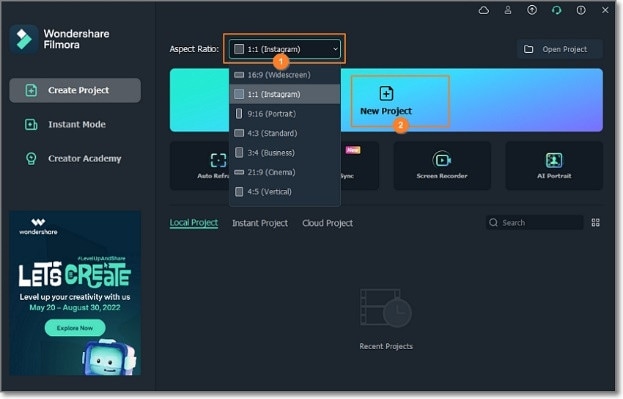
Installez et exécutez Wondershare Filmora sur votre PC et sélectionnez le ratio d'aspect du projet. Pour créer une vidéo Instagram, choisissez 1:1. Maintenant, appuyez sur Nouveau projet et cliquez sur Fichier pour parcourir et charger le fichier GIF depuis votre stockage local. Ensuite, faites glisser le fichier GIF sur le banc de montage.
Étape 2 Modifier et personnaliser le fichier GIF (facultatif).
Avant d'exporter le GIF vers MP4, il est essentiel d'y ajouter quelques modifications. Par exemple, vous pouvez accélérer ou ralentir la vitesse de lecture du GIF. Dans ce cas, cliquez avec le bouton droit de la souris sur la piste vidéo, puis appuyez sur Modifier les propriétés. Cliquez ensuite sur l'onglet Vitesse pour accélérer ou ralentir la vitesse.
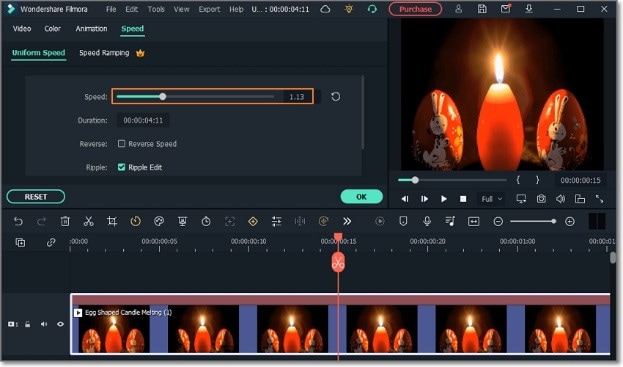
Vous verrez également des onglets permettant d'ajouter des animations, d'améliorer les couleurs, de stabiliser la vidéo, etc. Jouez donc, avec les outils d'édition vidéo jusqu'à ce que vous trouviez ce qui vous convient. N'oubliez pas de ne pas exagérer votre vidéo.
Étape 3Personnalisez les paramètres de la vidéo et exportez-la au format MP4.
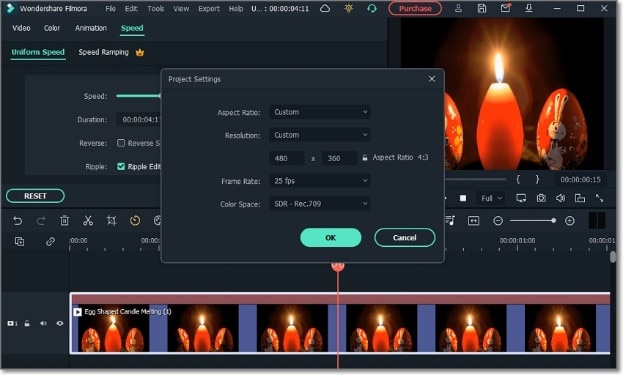
Enfin, cliquez sur Fichier > Paramètres du projet pour vérifier les propriétés du fichier. Vous pouvez modifier le rapport hauteur/largeur, la résolution vidéo, la fréquence d'images et l'espace couleur avant de cliquer sur Ok.
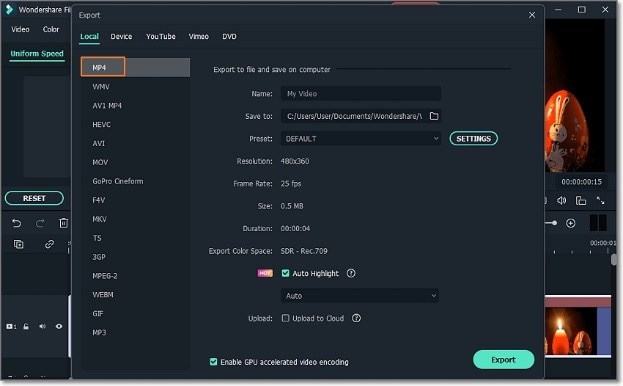
Enfin, appuyez sur Exporter, puis sélectionnez Vidéo Crête. Choisissez maintenant MP4 sous l'onglet Local avant de définir le nom de la vidéo et le chemin du dossier. Si vous êtes satisfait, appuyez sur Exporter pour convertir un GIF en vidéo pour Instagram. C'est tout ce qu'il y a à faire !
Movavi Video Converter Premium
Note : 4. 3/5
Compatibilité : macOS et Windows
Comme son nom l'indique, Movavi Video Converter est un convertisseur vidéo et un éditeur pour macOS et Windows. C'est un programme simple à utiliser qui convertit facilement n'importe quel format vidéo, audio ou image. En fait, il prend en charge plus de 180 formats, dont MP4, GIF, MOV, AVI, VOB, MP3 et bien d'autres.
En plus de convertir, Movavi Video Converter vous permet de découper, couper, fusionner et recadrer vos vidéos. Vous pouvez également compresser les fichiers sans perte et ajouter des sous-titres automatiquement grâce à l'intelligence artificielle. Sans oublier que vous pouvez convertir des vidéos dans des formats optimisés pour les appareils tels que l'iPhone, l'iPad, le Samsung Galaxy, l'Apple TV, etc.
Suivez ces étapes :
Étape 1Téléchargez, installez et ouvrez Movavi Video Converter et cliquez sur le bouton Ajouter un média pour charger votre fichier GIF dans le programme.
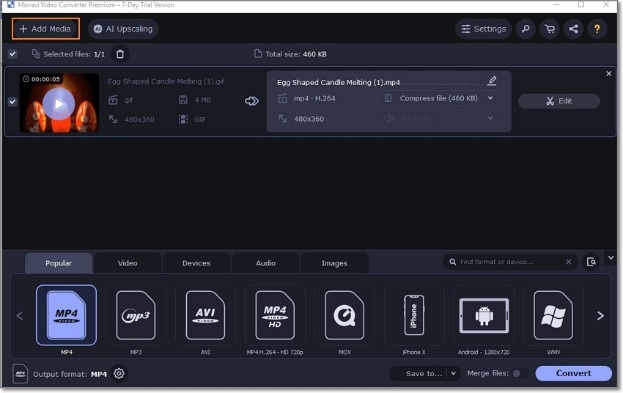
Étape 2Puis, éditez votre vidéo pour la rendre plus attrayante. Par exemple, vous pouvez la découper, la couper et la fusionner. Movavi Video Converter vous permet également d'ajouter des effets, des filigranes et des effets audio/son.

Étape 3 Cliquez sur l'onglet Vidéo en bas de l'écran et choisissez MP4 comme format cible. Enfin, cliquez sur Convertir pour encoder les GIF en MP4 avec Movavi Video Converter.
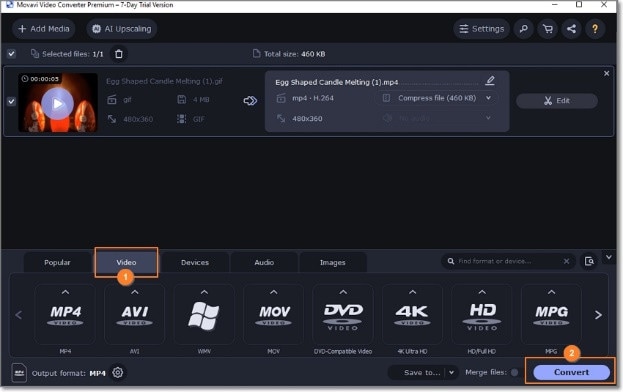
MiniTool Movie Maker
Note : 4. 4/5
Compatibilité : Windows
MiniTool Movie Maker est un programme d'édition vidéo pour Windows 7, 8, 10 et 11. Il est doté d'une interface utilisateur intuitive et de fonctionnalités riches et avancées qui vous permettront de donner à vos vidéos Instagram un aspect époustouflant. Après avoir téléchargé votre fichier GIF dans cet éditeur vidéo, vous pouvez le découper, le recadrer et ajouter des éléments tels que des émojis, des flèches et des accessoires.
De plus, MiniTool Movie Maker vous permet d'ajuster le contraste, la luminosité et la saturation de la vidéo. En outre, vous pouvez régler la vitesse de lecture de la vidéo pour la rendre plus rapide ou plus lente. Autre chose, ce programme abrite des centaines de modèles vidéo gratuits à exploiter.
Étapes à suivre pour convertir un fichier GIF en MP4 pour Instagram avec MiniTool Movie Maker :
Étape 1Installez et exécutez MiniTool Movie Maker sur votre PC et créez un nouveau projet. Puis cliquez sur Média > Importer des fichiers multimédias pour télécharger le fichier GIF.

Étape 2À présent, glisser et déposer le fichier GIF sur le banc de montage et appuyez sur l'icône Diviser pour arranger et couper la vidéo. Après cela, appuyez sur l'icône Vitesse pour rendre la vitesse de lecture de la vidéo plus rapide, plus lente, ou inverser la vidéo. Vous pouvez également ajouter des textes, des emojis, des effets, et plus encore.
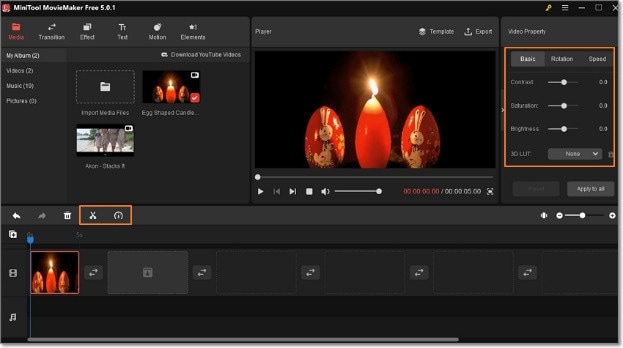
Étape 3 Cliquez sur le bouton Exporter dans l'écran de prévisualisation pour nommer la vidéo et définir le chemin du dossier. N'oubliez pas de choisir MP4 comme format cible avant de cliquer sur Exporter pour enregistrer votre vidéo.
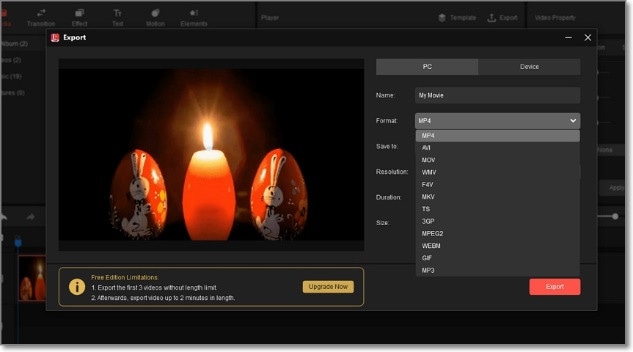
Partie 2 : Comment transformer un GIF en une vidéo Instagram sur iPhone ou Android
Ce que les ordinateurs de bureau peuvent faire, les smartphones peuvent également le faire de nos jours. Donc, sans perdre de temps, nous allons énumérer les meilleurs convertisseurs GIF vers Instagram pour Android/iPhone.
GIF Cracker
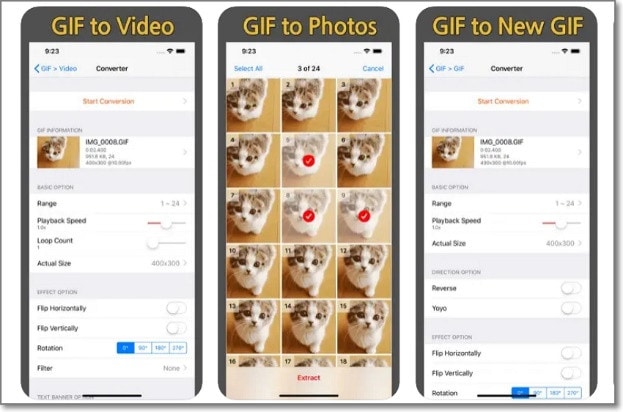
Note : 4. 3/5
GIF Cracker est une application iPhone très bien notée pour convertir des fichiers GIF en vidéos et en images. Elle est facile à utiliser et offre de nombreuses options pour la personnalisation des vidéos. Par exemple, vous pouvez regarder, régler la vitesse de lecture, faire pivoter et redimensionner le fichier GIF avant de le convertir en MP4. GIF Cracker propose également de nombreux filtres pour pimenter votre nouvelle vidéo ou image. En outre, vous pouvez accéder aux fichiers de l'album Camera Roll.
GIF to MP4
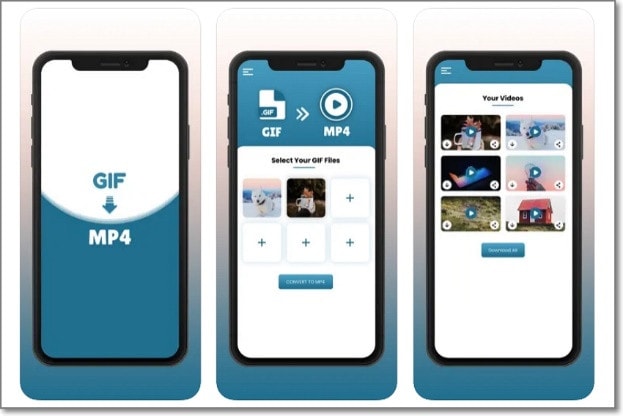
Note : 4. 7/5
GIF to MP4 est une autre application iPhone très appréciée pour vous aider à convertir n'importe quel fichier GIF en MP4. Facile à utiliser, il vous suffit de télécharger le fichier GIF, de choisir le format vidéo et d'appuyer sur Enregistrer pour convertir. Mais ce n'est pas tout. Ce convertisseur GIF-vidéo vous permet d'exporter la vidéo convertie vers Gmail, Facebook et d'autres réseaux sociaux.



 Sécurité 100 % vérifiée | Aucun abonnement requis | Aucun logiciel malveillant
Sécurité 100 % vérifiée | Aucun abonnement requis | Aucun logiciel malveillant

